
Derhal, eğer benim gibi, genellikle Win + R (iletişim kutusu "koşu") gibi kilit kombinasyonları kullanın veya Win + X (Windows 10 ve 8.1'de çok kullanışlı bir menüyü çağırır), ardından bağlantı kesmeden sonra, Diğer birçok kullanışlı anahtar kombinasyonu gibi, size uygun olun.
Windows anahtarını kullanarak anahtar kombinasyonlarını kapatma
İlk yol, tüm kombinasyonları Windows tuşuyla birlikte devre dışı bırakır ve bu anahtarın kendisi değil: Başlat menüsünü açmaya devam eder. Tam bir kapanmaya ihtiyacınız yoksa, bu yöntemi kullanmanızı öneririm, çünkü en güvenli olduğu için sistemde sağlanır ve kolayca geri alınır.Bir kapanmayı iki şekilde uygulayabilirsiniz: Yerel Grup İlkesi Düzenleyicisi'ni (yalnızca, yalnızca profesyonel, Windows 10, 8.1 ve Windows 7'nin kurumsal baskılarında), ikincisi için "maksimum") veya Kayıt Defteri Düzenleyicisi'nde kullanılabilir ( tüm basımlarda mevcuttur). Her iki yöntemi de düşünün.
Yerel Grup İlkesi Düzenleyicisindeki Win Anahtarı ile kombinasyonları devre dışı bırakma
- Klavyedeki Win + R tuşlarına basın, GPEDIT.MSC'yi girin ve Enter tuşuna basın. Yerel Grup İlkesi Düzenleyicisi açılır.
- Kullanıcı Yapılandırması - Yönetim Şablonları - Windows Bileşenleri - Explorer.
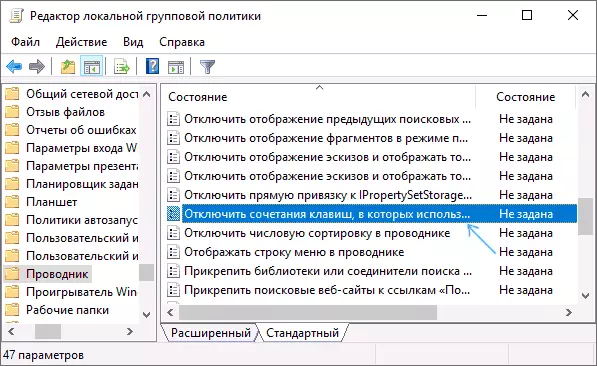
- "Windows Anahtarını kullanan klavye kısayollarını devre dışı bırakın", "Açık" değerini ayarlayın (yanlış değilim - açık değil) ve yapılan değişiklikleri uygulayın.
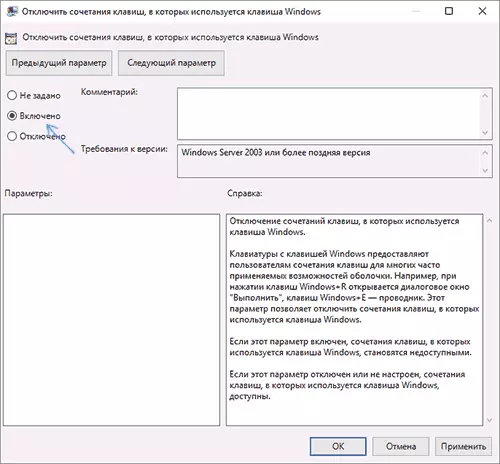
- Yerel Grup İlkesi Düzenleyicisini kapatın.
Değişikliği değiştirmek için, iletkeni yeniden başlatmanız veya bilgisayarı yeniden başlatmanız gerekir.
Kayıt Defteri Düzenleyicisi'ndeki Windows ile kombinasyonları devre dışı bırakın
Kayıt Defteri Düzenleyicisi'ni kullanırken, adımlar aşağıdaki gibi olacaktır:
- Klavyedeki Win + R tuşlarına basın, regedit'i girin ve ENTER tuşuna basın.
- Kayıt Defteri Düzenleyicisi'nde, Stithey_Current_User \ Software \ Microsoft \ Windows \ CurrentVersion \ Policies \ ExplorerTversion \ Policies \ Explorer arkadaşlarına gidin.
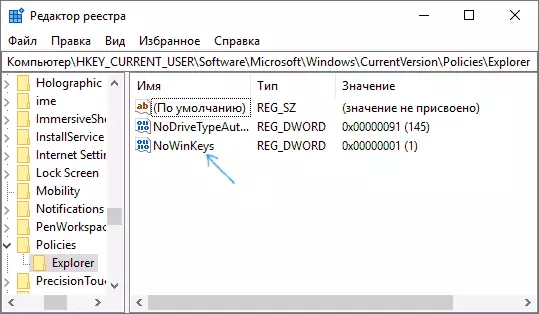
- Kayıt Defteri Düzenleyicisi'ni sağ tıklatarak ve istediğiniz öğeyi seçerek NowinKeys adlı DWORD32 parametresini (64 bit bir Windows için bile) oluşturun. Oluşturulduktan sonra, bu parametreye çift tıklayın ve için 1 değerini ayarlayın.
Bundan sonra, Kayıt Defteri Düzenleyicisi'ni ve önceki durumun yanı sıra, yapılan değişiklikler yalnızca iletkenleri yeniden başlattıktan veya Windows'u yeniden başlattıktan sonra kazanır.
Kayıt Defteri Düzenleyicisi'ni kullanarak Windows anahtarını nasıl çıkarırsınız
Bu bağlantı kesme yöntemi, Microsoft'un kendisi tarafından da sunulur ve Resmi Destek Sayfası tarafından değerlendirilir, Windows 10, 8 ve Windows 7'de çalışır, ancak tuşunu tamamen kapatır.
Bu durumda bilgisayar klavyesindeki veya dizüstü bilgisayardaki Windows tuşlarını çıkarma adımları aşağıdaki gibi olacaktır:
- Bunun için Kayıt Defteri Düzenleyicisi'ni çalıştırın Win + R tuşlarını bastırıp Regedit Girin
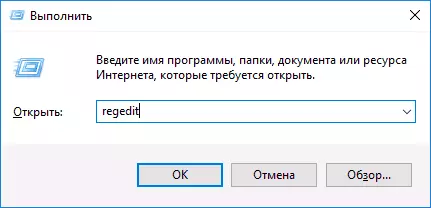
- Bölüm (soldaki klasörler) HKEY_LOCAL_MACHINE \ SYSTEM \ CurrentControlSet \ Control \ Klavye Düzeni
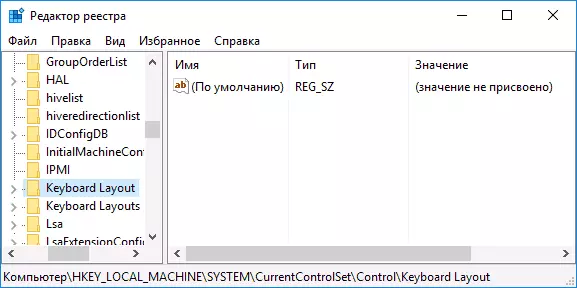
- Sağ fare düğmesiyle SAĞLIK EDING Kayıt Defteri Düzenleyicisi'ne tıklayın ve bağlam menüsünde "Oluştur" - "İkili Parametre" seçeneğini seçin ve ardından Girin - Scancode Haritası
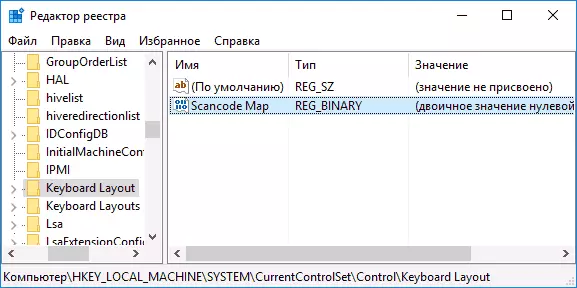
- Bu parametre çift tıklayın ve bir değer girin (veya buradan kopyalayın) 00000000000000000000000000000000000000000000000005CE0000000
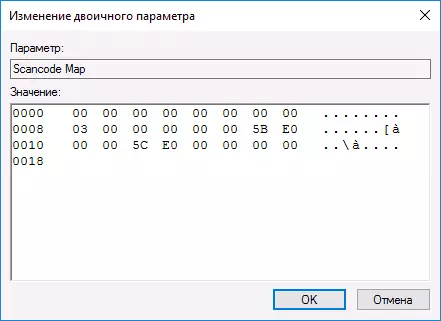
- Kayıt Defteri Düzenleyicisi'ni kapatın ve bilgisayarı yeniden başlatın.
Yeniden başlattıktan sonra, klavyedeki Windows anahtarı çalışmayı durduracak (bu makalenin ilk sürümünde, Windows 7'de test edildi, Windows 7'de test edildi). Gelecekte, Windows anahtarını tekrar açmanız gerekirse, yalnızca aynı kayıt defteri anahtarındaki Scancode harita parametresini silin ve bilgisayarın tekrar çalışacağını yeniden başlatmanız yeterlidir.
Bu yöntemin Microsoft web sitesinde orijinal açıklaması burada: https://support.microsoft.com/en-us/kb/216893 (aynı sayfada, iki indirme otomatik kapanma için sunulur ve anahtarını açın, Bazı nedenler çalışmıyorlar).
Windows anahtarını devre dışı bırakmak için SharpKeys programını kullanma
Birkaç gün önce, bilgisayar klavyesindeki tuşları kolayca atmanıza olanak sağlayan ücretsiz SharpKeys programı hakkında yazdım. Diğer şeylerin yanı sıra, Windows anahtarını da devre dışı bırakabilirsiniz (iki tane varsa sol ve sağ).
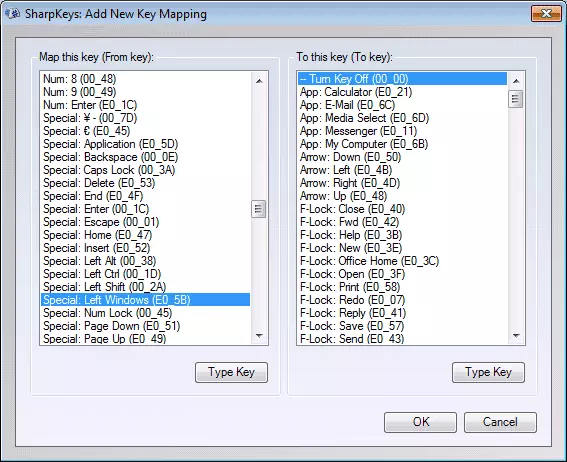
Bunu yapmak için, ana program penceresinde, sol sütundaki "Ekle" (ekle) 'ı tıklatın, "Özel: Sol pencereler" yi seçin ve sağda - "Anahtar KAPALI" (varsayılan tuşu kapatın). Tamam'ı tıklayın. Aynı şeyi yapın, ancak doğru anahtar için - Özel: Sağ pencereler.
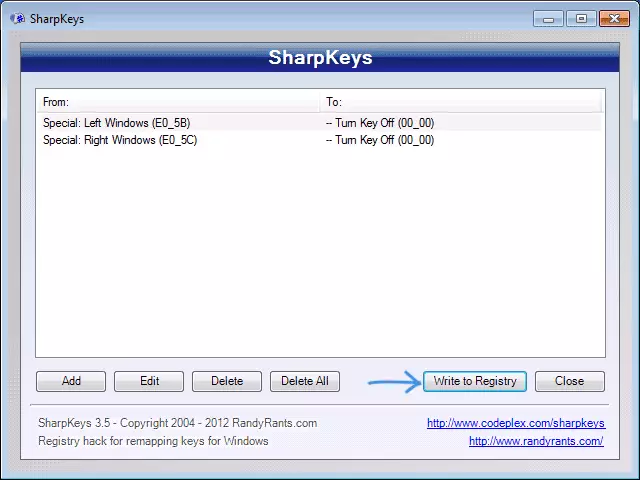
Programın ana penceresine geri dönme, "Kayıt Defteri Yaz" düğmesini tıklatın ve bilgisayarı yeniden başlatın. Hazır.
Bağlantısız tuşların performansını iade etmek için, programı tekrar başlatabilirsiniz (daha önce yapılan tüm değişiklikler gösterilecektir), yeniden atanmayı kaldırın ve kayıt defterine değişiklikler yazabilirsiniz.
Programla çalışma ve nereden indirileceğine dair detaylar Klavyedeki tuşları nasıl yeniden atayacağınız talimatlarda.
WIN tuşlu kombinasyonları basit devre dışı bırakma anahtarında nasıl devre dışı bırakılır?
Bazı durumlarda, Windows anahtarını tamamen devre dışı bırakmamak, ancak yalnızca tanımlanmış tuşlarla kombinasyonu gereklidir. Son zamanlarda bunu yapabilen ve oldukça uygun olan ücretsiz basit bir devre dışı bırakma programı var (program Windows 10, 8 ve Windows 7'de çalışır):
- "Anahtar" penceresini seçmek, tuşuna basarsınız ve sonra "Win" işaretleyin ve "Anahtar Ekle" düğmesini tıklatın.
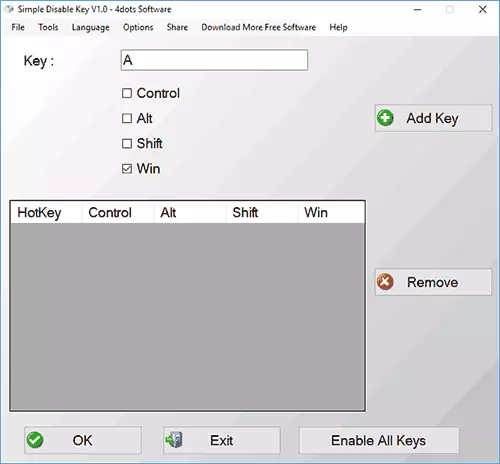
- Bir istek belirir - tuş kombinasyonunu kapattığınızda: Her zaman, belirli bir programda veya programda. İstediğiniz seçeneği seçin. Ve Tamam'ı tıklayın.
- Hazır - Belirtilen WIN + tuşunun belirtilen kombinasyonu çalışmıyor.
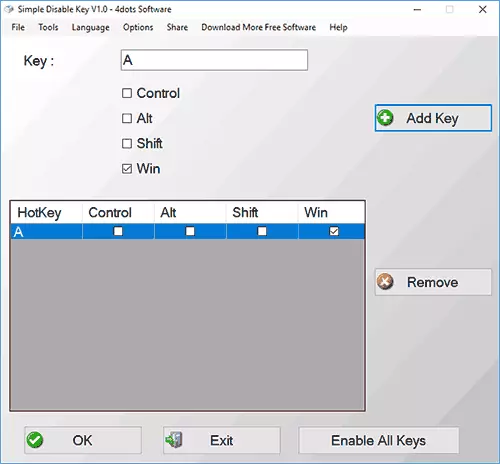
Program çalıştırılıncaya kadar çalışır (Autorun'a, Seçenekler menü öğesinde) ve herhangi bir zamanda, bildirim alanındaki program simgesindeki sağ düğmesini tıklatarak, tüm tuşları açıp tekrar birleştirebilirsiniz. (Tüm tuşları etkinleştirin).
Önemli: Program, SmartScreen filtresine Windows 10'da yemin edebilir, ayrıca virustotal iki uyarıyı gösterir. Yani, kullanmaya karar verirseniz, o zaman kendi sorumluluğunuzdadır. Programın resmi web sitesi - www.4dots-software.com/simple-disable-key/
